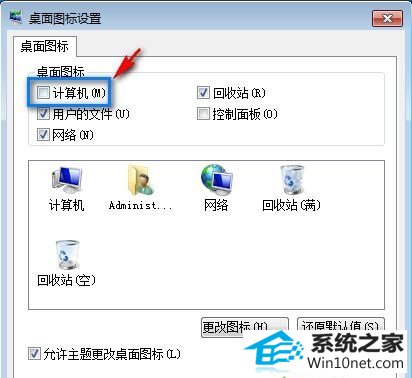- 综合
发布日期:2019-06-11 作者:小虾工作室 来源:http://www.winxpsp3.com
方法一:
1、在电脑左下角,选择开始键。就会显示出一个列表,里面的列表中直接就有一个,计算机的图标,win10中的计算机,就是xp系统中我的电脑的意思。
2、直接用鼠标对着弹出列表的计算机图标,点击并长按左键,直接拖动到电脑桌面即可。就这个简单,就能把我的电脑(计算机)图标放到桌面上了。
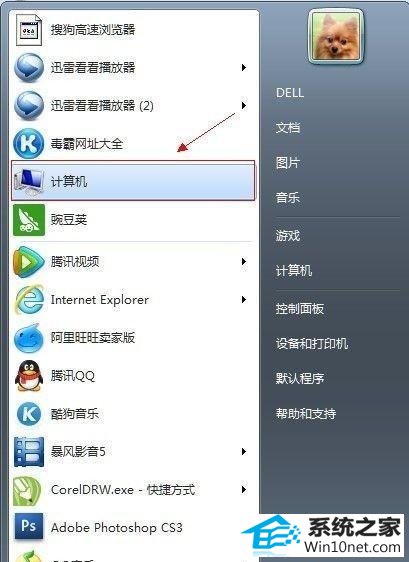
方法二:
1、首先在桌面上右键,选择个性化。
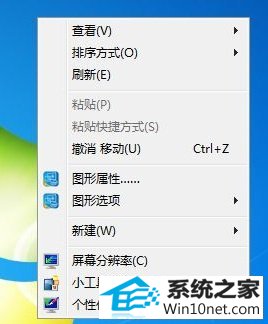
2、进入了个性化的界面,在界面的左上角,点击更改桌面图标,这就是跟windows xp的变化了,微软直接把更改桌面图标这个选项放到了个性化界面的面板上,其实是更加方便我们找到它,只是大家习惯了以前windows xp的方式,所以反倒不知道如何修改了。
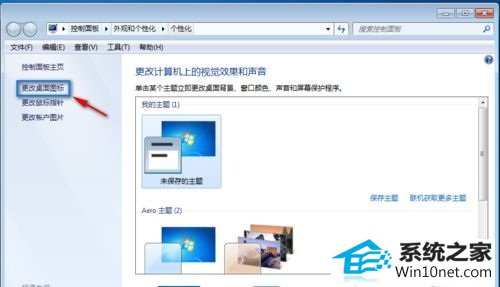
3、进入桌面图标设置后就可以看到所有桌面默认的图标了,有计算机(原我的电脑),网络,控制面板,用户的文件(原我的文档)。;选择上你需要的图标并点击确定,就可以啦。是不是很简单。